macOSでやMinicondaを利用する方法は、
homebrew+pyenv+miniconda
が良く紹介されていますが、minicondaをすぐ使いたいなら公式サイトの方法が簡単です。
※2019/03/28現在、公式サイトからのリンクが切れていますが、Continuum Analytics社のリポジトリからダウンロードできます。
この記事では
公式サイトの説明通りに
- minicondaのインストール
- minicondaのアンイストール
を紹介します。どちらも簡単です。
macOSにMinicondaのインストールする
minicondaの公式サイトを忠実に実行するだけです。
Continuum Analytics社のリポジトリ(https://repo.continuum.io/)に移り必要なパッケージをダウンロードします。
Miniconda3-latest-*(Python3系)
Miniconda2-latest-*(Python2系)
があるので、必要なほうをダウンロードしましょう。
Miniconda3-latest-MacOSX-x86_64.pkgをダウンロードしました。
ダウンロードされたpkgを実行するとインストールされます。
インストールが終了すると「.bash_profile」にminiconda用の設定が追加されます(変更前のファイルは.bash_profile-miniconda3.bakとして保存されています)。
これでインストールは終了です。
※以下は以前、シェルスクリプトのインストーラを実行したときの記録です。
ターミナルからbashのコマンドラインでインストーラを実行します。
$ bash Miniconda3-latest-MacOSX-x86_64.sh途中の質問は全部「yes」でインストールされます。
miniconadaはデフォルトのディレクトリ「~/miniconda3」にインストールされ、.bash_proflieにPATHの設定が追加されます。
# added by Miniconda3 installer export PATH="/Users/ユーザ名/miniconda3/bin:$PATH"元の.bash_profileは「.bash_profile-miniconda3.bak」としてバックアップされています。
変更した.bash_profileの設定を有効にしておきましょう。
$ source ~/.bash_profile※—古い記録:ここまで—
macOSからMinicondaをアンイストールする
アンイストールも簡単です。
1)Minicondaがインストールされているフォルダを削除します。(デフォルトは「~/minicnda3」)
$ rm -rf ~/miniconda3/
2).bash_profileの中の、Minicondaインストーラが追加した部分を削除します。
# added by Miniconda3 4.5.12 installer # >>> conda init >>> ... # <<< conda init <<<
3)もし存在すれば、
.condarc(ファイル)
.conda(ディレクトリ)
.continuum(ディレクトリ)
を削除します。
$ rm -rf ~/.condarc ~/.conda ~/.continuum
ただし、公式インストールでcondaが別にインストールされている場合は、.codaディレクトリを削除せずに、minicondaの項目だけ削除します。
ファイル「.conda/environments.txt」の
/Users/ユーザ名/miniconda3の項目を削除します。
.condaディレクトリは残しておきます。
これでアンイストールは終わりです。
***
minicondaを使うなら、公式サイトの方法で行うのが簡単です。
まず公式サイトを確認してみましょう。
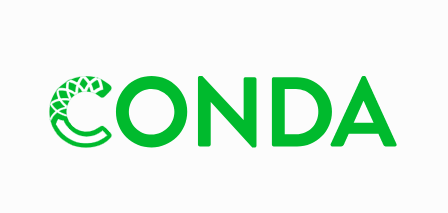

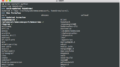
コメント